
Lesley Fowler
0
5221
566
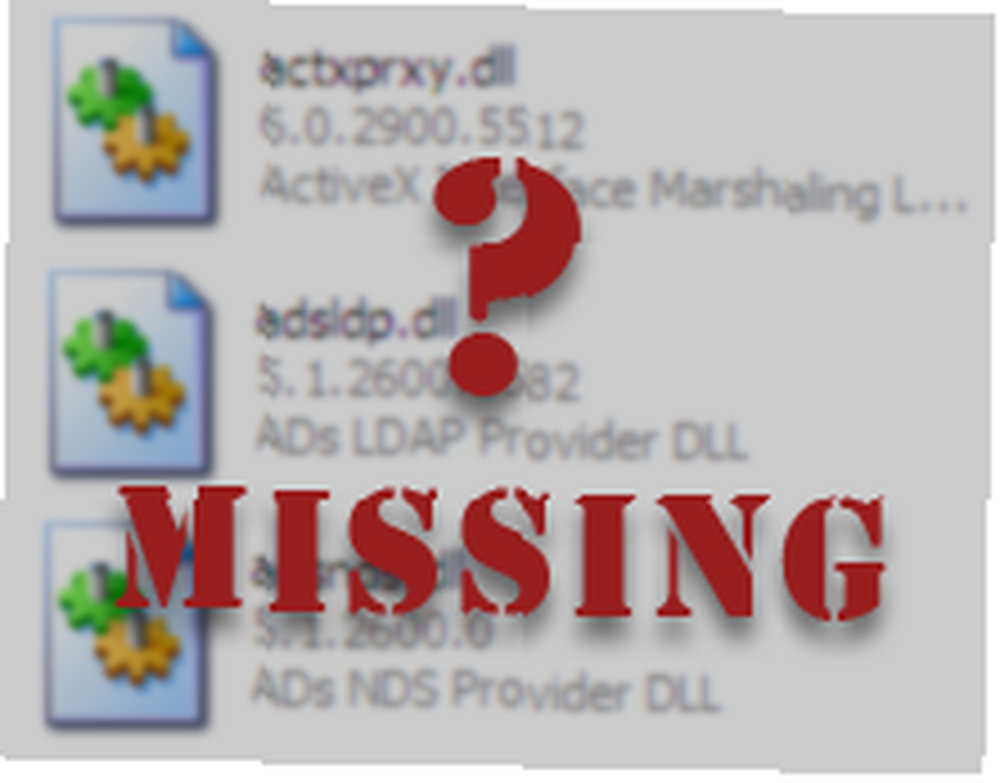 DLL significa “Biblioteca de enlaces dinámicos”. ¡El nombre es lo suficientemente pegadizo y sofisticado como para hacerle saber que los archivos son importantes para su Windows! Hay muchos archivos DLL en una instalación típica de Windows. Aunque no los trata directamente, estos archivos son importantes para todas las demás aplicaciones que ejecuta en su sistema.
DLL significa “Biblioteca de enlaces dinámicos”. ¡El nombre es lo suficientemente pegadizo y sofisticado como para hacerle saber que los archivos son importantes para su Windows! Hay muchos archivos DLL en una instalación típica de Windows. Aunque no los trata directamente, estos archivos son importantes para todas las demás aplicaciones que ejecuta en su sistema.
Entonces, ¿qué hace exactamente un archivo DLL? Bien, los archivos DLL proporcionan cierta funcionalidad básica subyacente que otro software necesita. Al sumergirse un poco más, desentrañará que proporcionan ciertas funciones a las que pueden recurrir otros archivos ejecutables. Irónicamente, aunque la idea de los archivos DLL era simplificar la creación y el desarrollo de aplicaciones, pueden causar algunos errores desagradables si las cosas van mal.
Los tipos más comunes de errores que encuentra con los archivos DLL es que desaparecen misteriosamente y obtiene un "no se encuentra el archivo dll error. Sin embargo, no hay ningún misterio real en esto, las causas pueden ir desde la eliminación de un software instalado a sectores defectuosos o un disco dañado hasta la instalación de un nuevo software, y así sucesivamente..
En este artículo, sin embargo, vamos a ver cómo solucionar los archivos DLL que faltan. Entonces, describamos una estrategia para lograr esto:
Obtenga información sobre el archivo DLL que falta
En primer lugar, obtenga información sobre los archivos DLL que falta. Aquí hay algunos recursos que pueden ayudarlo:
- Consulte la base de datos de ayuda de Microsoft DLL (actualización: el sitio ya no está en línea). Enumera todos los archivos DLL utilizados por productos comunes de Microsoft. Puede buscar por nombre o producto para determinar qué archivos son requeridos por un producto específico o qué archivo fue instalado por un producto en particular. Esta es una gran información para resolver conflictos de versiones en archivos DLL.
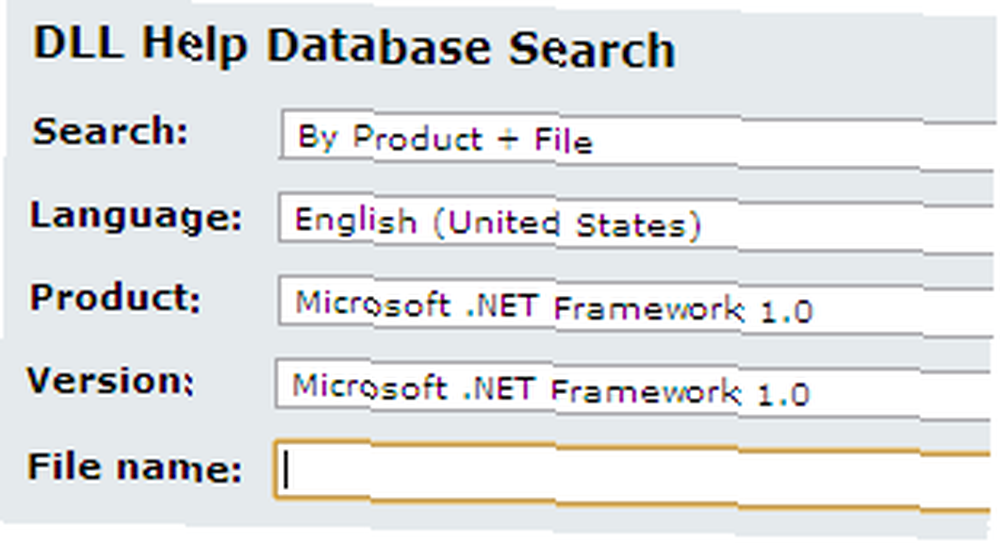
- Si no puede encontrar el archivo en cuestión en la base de datos mencionada anteriormente, pruebe Process Library. Puede buscar nombres de proceso (desde el Administrador de tareas de Windows) o nombres de archivos DLL y obtener más información sobre el archivo ofensivo. Lo uso todo el tiempo para buscar un proceso en ejecución que encuentro sospechoso. Más a menudo entonces no obtendrá algún tipo de información útil para ayudarlo a lo largo.

- Si nada de lo anterior ayuda, intente buscar en Google el nombre del archivo y vea si puede encontrar alguna información en la DLL.
Hay una buena razón por la que desea obtener toda la información primero. Si puede extraer alguna información de cualquiera de las fuentes anteriores, conocerá el software ofensivo y confirmará si el archivo que está buscando es realmente necesario, o si algún código malicioso es la verdadera causa de preocupación..
Con ese riesgo fuera del camino, su mejor opción es reinstalar el software al que pertenece la DLL (o restaurar de nuevo si recientemente instaló o desinstaló un software). Podríamos obtener el archivo DLL y reemplazarlo (o colocarlo) en la ubicación adecuada, pero confía en mí, estos archivos tienen más de lo que puedes discernir. Hay todo tipo de problemas de versiones, varios archivos que tienen el mismo nombre y otros que no. Lo más probable es que esto solucione el problema. En caso de que esto no ayude, tendríamos que ensuciarnos las manos.
Buscar, obtener y registrar archivos DLL faltantes
Si busca el archivo ofensivo en Google, lo más probable es que obtenga una serie de resultados que ofrecen descargas del archivo. Puede consultarlos y obtener el archivo en cuestión. Una fuente excelente para encontrar estos archivos es dll-files (MakeUseOf review Dll-Files: Obtenga archivos DLL faltantes y corrija errores DLL Dll-Files: Obtenga archivos DLL perdidos y corrija errores DLL).
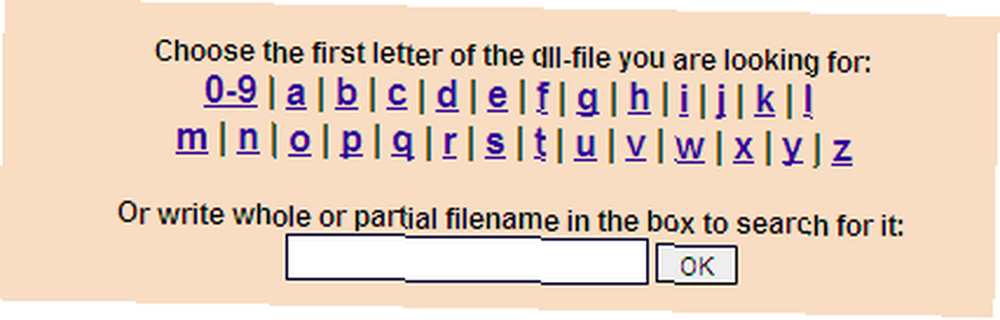
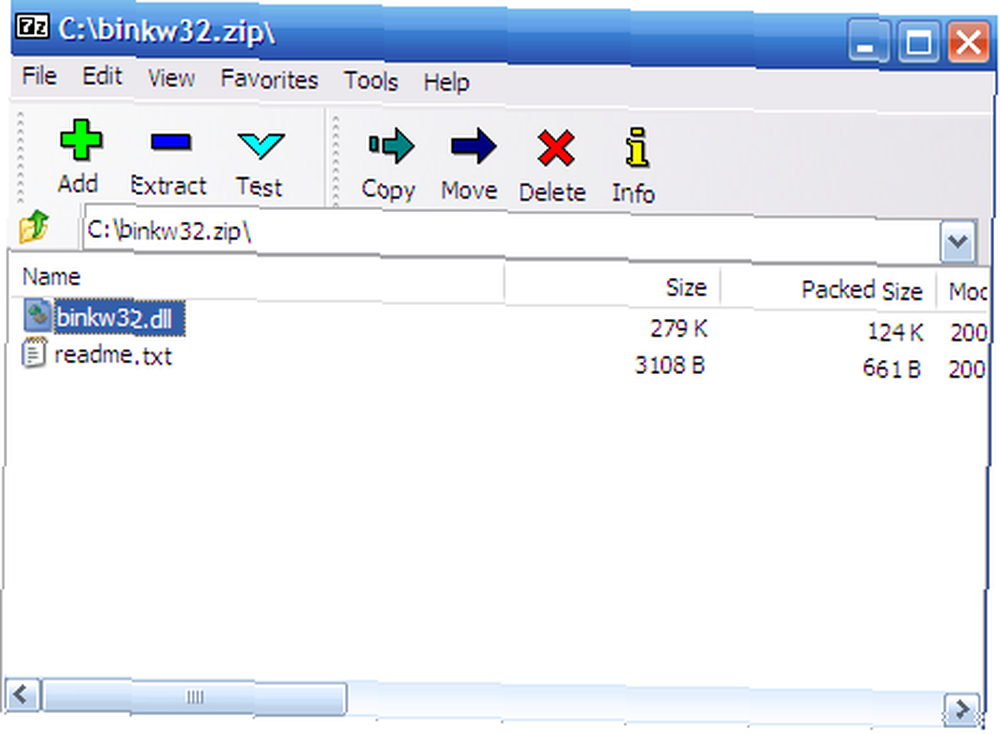
Busque, descargue y extraiga el archivo que desee. Ahora tendríamos que registrar la DLL con Windows antes de que las aplicaciones puedan usar el archivo. Siga estos pasos para registrar el archivo DLL:
- Abra el símbolo del sistema (Inicio> Ejecutar> escriba cmd)
- Tipo “regsvr32 ”
- Reinicia la computadora
Si hizo todo correctamente, con suerte no volverá a ver el error. En caso contrario, tiene que cortar su trabajo, investigar un poco, preguntar, y si nada parece ayudar, me temo que puede ser el momento de colocar su disco de Windows en la unidad e intentar una recuperación o reinstalación en total.
¿Alguna vez has resuelto un error similar? ¿Cómo lo hiciste? ¿Alguna idea inteligente? Siéntete libre de mencionarlos en los comentarios.











